- 系统
- 教程
- 软件
- 安卓
时间:2020-11-02 来源:u小马 访问:次
Win10系统是一款优秀的操作系统,使用率已经非常普及了,完美的系统在使用过程中也会出现一些问题。比如桌面黑屏任务栏一直闪烁,影响正常使用,这是怎么回事?针对此疑问,现在小编为大家带来的就是Win10系统黑屏任务栏闪烁图文解决教程。
Win10系统任务栏闪跳黑屏解决方法一:
1、单击开始菜单,打开“设置”;
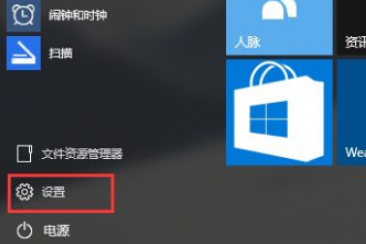
2、点击“轻松使用”选项;

3、然后在其他选项中开启Windows10背景即可;
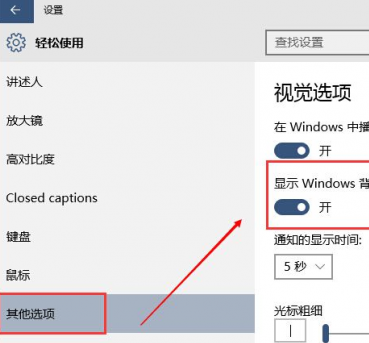
Win10系统任务栏闪跳黑屏解决方法二:
第一步、右键点击【任务栏】,选择【显示桌面】选项。
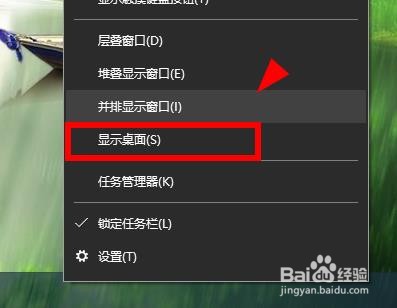
第二步、不能显示桌面的可以点击【任务管理器】,继续下一步的操作。
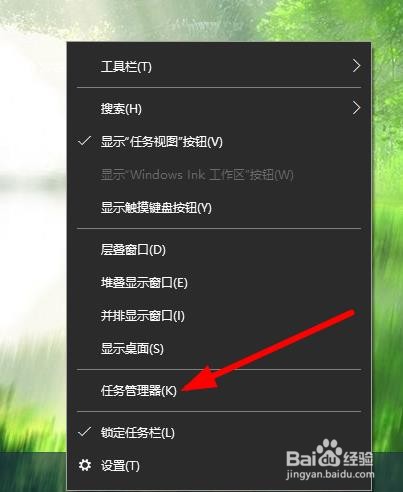
第三步、选择上方的【详细信息】,找到对应的进程,右键点击选择【结束任务】。
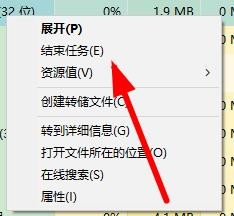
第四步、接下来点击【文件】-【浏览】,重新开启对应的软件。
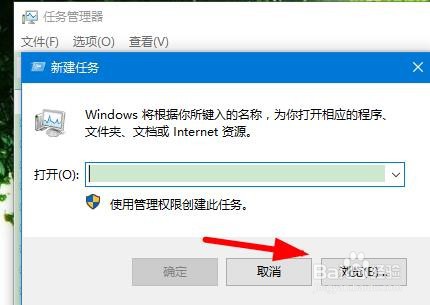
第五步、再就是可以点击【电脑管家加速球】,查看正在进行的程序。
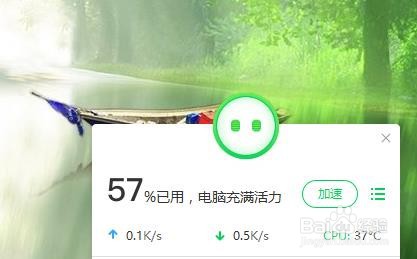
第六步、勾选需要清理的【电脑进程】,选择下方的【深度清理】。
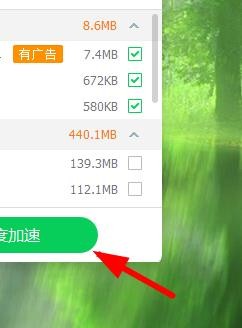
第七步、还有就是可以直接点击【开始】菜单,选择【重启电脑】。
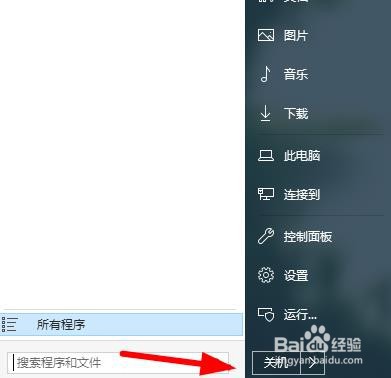
相信通过分享Win10系统任务栏闪跳黑屏的解决方法这篇文章能帮到你,在和好朋友分享的时候,也欢迎感兴趣小伙伴们一起来探讨。更多系统教程请继续关注Win10官网:https://www.win10com.com





